Виправте помилку з відсутністю завантажених файлів у Steam
Різне / / April 24, 2022
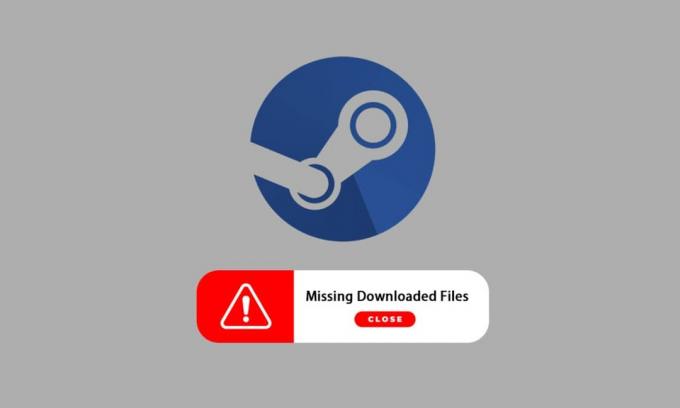
Steam — дуже популярна платформа для завантаження, встановлення та гри у відеоігри. Він також надає послуги потокової передачі ігор і соціальних мереж на самій платформі. Кілька гравців використовують цю платформу, щоб грати в ігри та спілкуватися з іншими гравцями та спільнотами, щоб повністю покращити ігровий досвід. Однак іноді ви могли помітити відсутність завантажених файлів у Steam. Існує безліч причин, чому завантажені файли Steam пропадуть, і ви отримаєте виправлення помилки відсутності завантажених файлів у помилці Steam. У цій статті ви знайдете рішення цієї проблеми, а також дізнаєтеся, як відновити відсутні завантажені файли в Steam. Продовжуйте читати далі, щоб зрозуміти та правильно застосувати дані методи для вирішення цих проблем.

Зміст
- Як виправити помилку з відсутністю завантажених файлів у Steam в Windows 10
- Спосіб 1: запустіть Steam від імені адміністратора
- Спосіб 2. Відновіть папки бібліотеки Steam
- Спосіб 3. Очистіть кеш завантаження
- Спосіб 4. Тимчасово вимкніть антивірус (якщо є)
- Спосіб 5: Перевірте цілісність ігрового файлу
- Спосіб 6. Перевстановіть гру
Як виправити помилку з відсутністю завантажених файлів у Steam в Windows 10
Деякі з причин відсутності завантажених файлів у вашій системі:
- Завантажений файли гри можуть бути пошкодженіЗахисник Windows.
- Крім того, ця помилка може виникнути, якщо файли пошкоджені через будь-який вид шкідливе програмне забезпечення або віруси у вашій системі.
- інколи, Антивірус, встановлений у системі, може звільнити деякі завантажені файли, який з часом може зникнути.
- Якщо ти система вимкнена під час завантаження або встановленняпроцес, то згодом ви можете виявити цю помилку у вашій системі.
Коли ви читаєте, ці причини, серед кількох інших, можуть створити ускладнення і призвести до помилки. Читайте далі, щоб вирішити цю помилку з відсутністю завантажених файлів у помилці Steam, наведеними нижче способами.
Спосіб 1: запустіть Steam від імені адміністратора
За допомогою бігу Steam як адміністратор, ви дозволите йому завантажувати, записувати та змінювати файли Steam у вашій системі. Це призведе до того, що Steam матиме достатньо привілеїв для доступу до файлів, які недоступні без адміністратора. Виконайте наведені нижче дії, щоб зробити те ж саме.
1. Клацніть правою кнопкою миші на Steam.exe файл і виберіть Властивості.
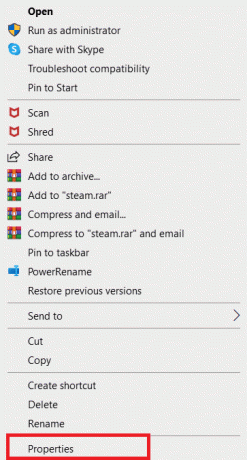
2. Перейдіть до Сумісність вкладку та перевірте Запустіть цю програму від імені адміністратора варіант.
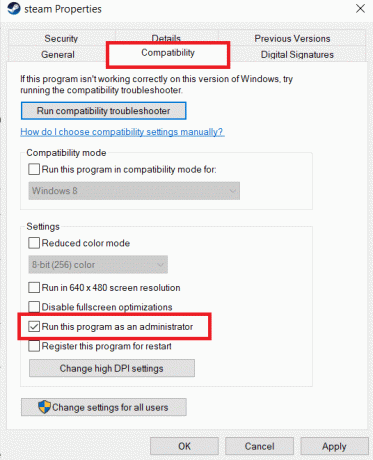
3. Нарешті, натисніть на Застосувати>добре щоб зберегти зміни.
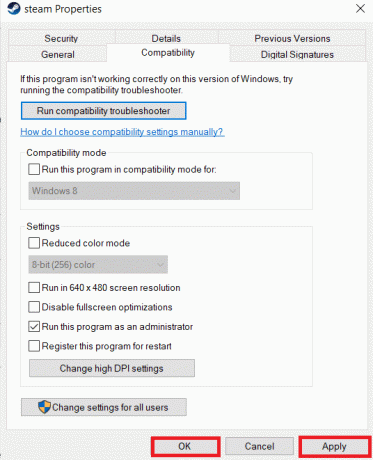
Читайте також:Як приховати активність у Steam від друзів
Спосіб 2. Відновіть папки бібліотеки Steam
Щоб відновити можливі пошкоджені файли, ви можете спробувати відновити папки бібліотеки Steam. Він виявить пошкоджені файли з бібліотеки та відремонтує їх, що в кінцевому підсумку виправить помилку відсутніх завантажених файлів у Steam. Щоб знати, як відновити відсутні завантажені файли в Steam, уважно прочитайте та виконайте наведені нижче дії.
1. Натисніть на Ключ Windows, тип Steamі натисніть на ВІДЧИНЕНО.

2. Натисніть кнопку Steam у верхньому лівому куті, як показано нижче.

3. Натисніть на Налаштування з параметрів меню.

4. Від Налаштування вікно, клацніть Завантаження > ПАПКИ БІБЛІОТЕКИ STEAM під Бібліотеки вмісту розділ, як показано нижче.

5. В Менеджер сховища вікно, натисніть кнопку значок із трьома крапками поруч із папкою Steam, як показано нижче.

6. Натисніть кнопку Папка відновлення варіант.
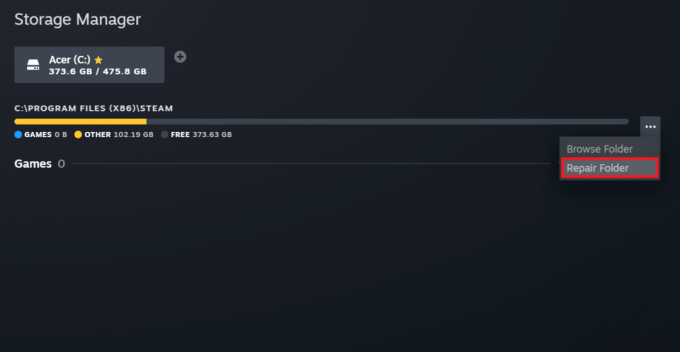
7. The Контроль облікових записів користувачів на екрані з’явиться спливаюче вікно з повідомленням Ви хочете дозволити цій програмі вносити зміни на вашому пристрої? Натисніть на Так варіант.
8. Через кілька хвилин папка бібліотеки Steam буде відремонтована, а потім натисніть на Закрити.
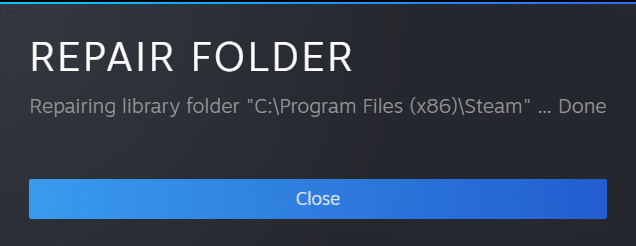
Спосіб 3. Очистіть кеш завантаження
Іноді пошкоджені ігри після завантаження залишають сліди в папці кешу завантаження, що спричиняє подальші перерви в процесах оновлення та завантаження. Ви можете очистити кеш завантаження, щоб вирішити проблему.
1. Відкрийте Steam додаток і перейдіть до Налаштування як показано в Спосіб 2.
2. В Завантаження розділу, натисніть кнопку ОЧИСТИТИ КЕШ ЗАВАНТАЖЕННЯ варіант.
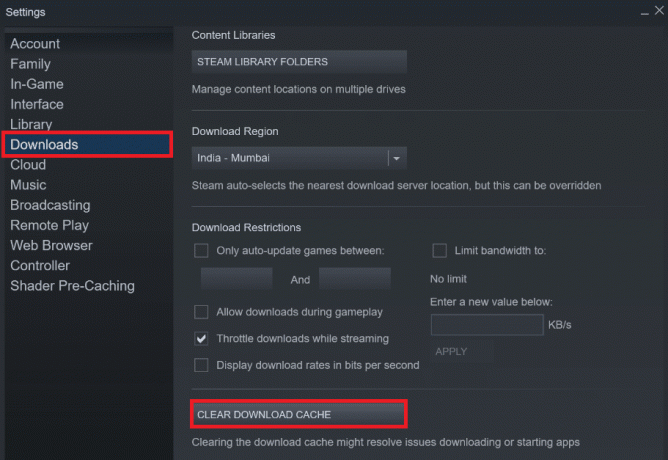
3. Натисніть добре у наступному спливаючому вікні, як показано нижче, щоб завершити процес.

Читайте також: 12 способів виправити проблему з Steam
Спосіб 4. Тимчасово вимкніть антивірус (якщо є)
Іноді антивірус, встановлений у вашій системі, може визначити завантажені файли гри Steam як загрозу. І це призведе до того, що файл буде поміщений на карантин, модифікація або навіть видалення файлу з системи, щоб запобігти подальшому пошкодженню. Оскільки антивірусне програмне забезпечення може виявити невідомі файли гри та назвати їх загрозою, вам доведеться перевірити, чи є ці файли знаходяться в списку карантину, або ви можете тимчасово вимкнути антивірус, щоб знайти корінь файлу причиною. Для цього прочитайте наш посібник далі Як тимчасово відключити антивірус у Windows 10. Прочитавши це, ви дізнаєтеся, як відключити антивірус на своєму пристрої на короткий період і виправити помилку Steam, які відсутні завантажені файли.

Спосіб 5: Перевірте цілісність ігрового файлу
Якщо процес завантаження переривається з будь-якої причини, файли можуть бути пошкоджені, і ви отримаєте помилку Steam про відсутні завантажені файли. Щоб перевірити цілісність файлу, який ви завантажили, щоб переконатися, що завантаження було успішним, уважно виконайте наведені нижче кроки:
1. Запустіть Steam заявка від Пошук Windows.
2. Натисніть на БІБЛІОТЕКА варіант, як зазначено нижче.

3. Виберіть і клацніть правою кнопкою миші потрібну гру на панелі ліворуч, як показано нижче, і натисніть кнопку Властивості варіант.

4. Тепер натисніть кнопку ЛОКАЛЬНІ ФАЙЛИ параметр з лівої панелі, як показано нижче.
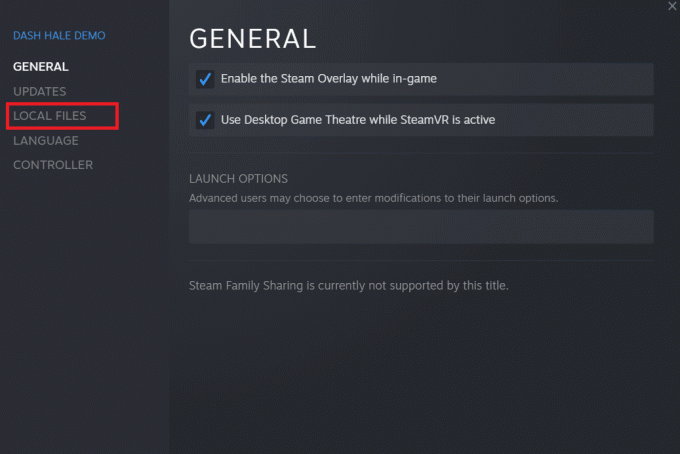
5. Натисніть на Перевірте цілісність демонстраційних файлів… як показано нижче.
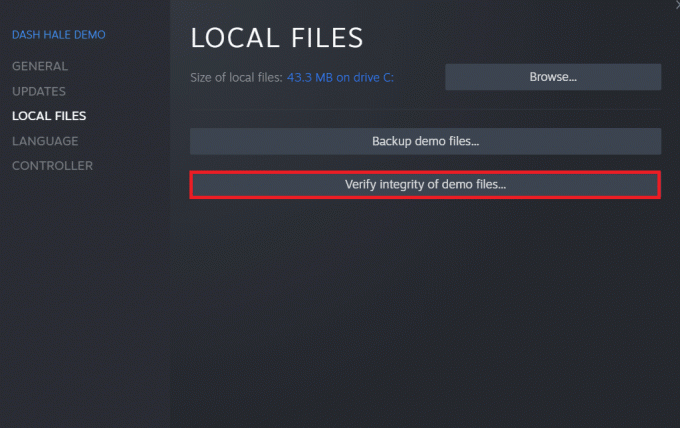
6. Через кілька хвилин файли гри будуть отримані успішно підтверджено що вказує на те, що завантажений файл цілісний і не пошкоджений.
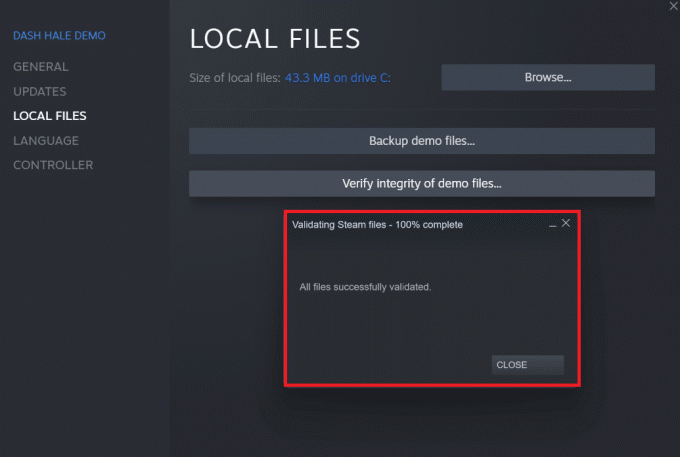
Читайте також:5 способів виправити проблему з запуском гри Steam
Спосіб 6. Перевстановіть гру
Якщо ви все ще не можете виправити помилку з відсутністю завантажених файлів у Steam, подумайте про перевстановлення гри, файли якої відсутні. Виконайте наступні кроки, щоб виконати цей метод:
1. Перейдіть до БІБЛІОТЕКА в Steam додаток, як показано в Спосіб 5.
2. Клацніть правою кнопкою миші потрібну гру на лівій панелі та натисніть Керування > Видалити як показано нижче.
 Видалити «>
Видалити «>
3. Підтвердьте спливаюче вікно, натиснувши Видалити ще раз.
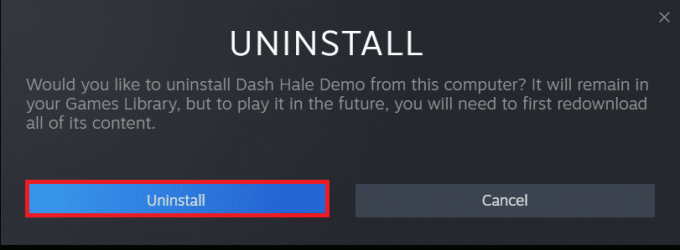
Будь-який із вищезгаданих методів може спрацювати для вас і вирішити проблему з відсутністю завантажених файлів Steam.
Рекомендовано:
- Як отримати людину в службі підтримки клієнтів Verizon
- Виправити час очікування підключення Minecraft Без додаткової інформації
- Виправити відсутність прав на файли Steam у Windows 10
- Щоб грати в цю гру в Windows 10, потрібно виправити Steam
Отже, це були методи виправити помилку відсутності завантажених файлів у Steam. Сподіваємося, ви змогли дізнатися, як відновити відсутні завантажені файли в Steam за допомогою згаданих кроків. Не соромтеся звертатися до нас із своїми запитами та пропозиціями через розділ коментарів нижче.



